Slik lagrer du et bilde fra et nettsted på din iPhone 5
IPhone 5 er en ganske praktisk enhet, i stor grad på grunn av antall oppgaver du kan fullføre som forhindrer deg fra å måtte være foran en datamaskin. Men et område der folk har en tendens til å avstå fra bruk av iPhonene sine, er når de trenger å laste ned filer fra Internett, eller på annen måte administrere filer. Dette er absolutt tilfelle når det gjelder å laste ned bilder fra nettsteder på Internett, og det er noe mange mennesker ikke engang anser som et alternativ på telefonene sine. Heldigvis kan du lagre og laste ned bilder fra websider til enheten din via iPhone Safari-appen, der de vil bli lagret i kamerarollen.
Laste ned et bilde fra Internett til din iPhone 5
Kanskje er en av hovedårsakene til at denne funksjonen blir oversett, på grunn av Windows-brukere som er avhengige av høyreklikksmenyen for å utføre oppgaver som dette. Du kan ikke høyreklikke på iPhone, og det er ikke et alternativ å laste ned et bilde på Safari-innstillingsmenyen. Så les nedenfor for å lære hvordan du laster ned og lagrer et bilde på telefonen din fra en webside.
Trinn 1: Start Safari iPhone-appen.

Start Safari iPhone-appen
Trinn 2: Bla gjennom til websiden som inneholder bildet du vil laste ned til telefonen.
Trinn 3: Trykk og hold fingeren på bildet du ønsker å laste ned til en meny åpnes.
Trinn 4: Velg Lagre bilde- alternativet på denne menyen.
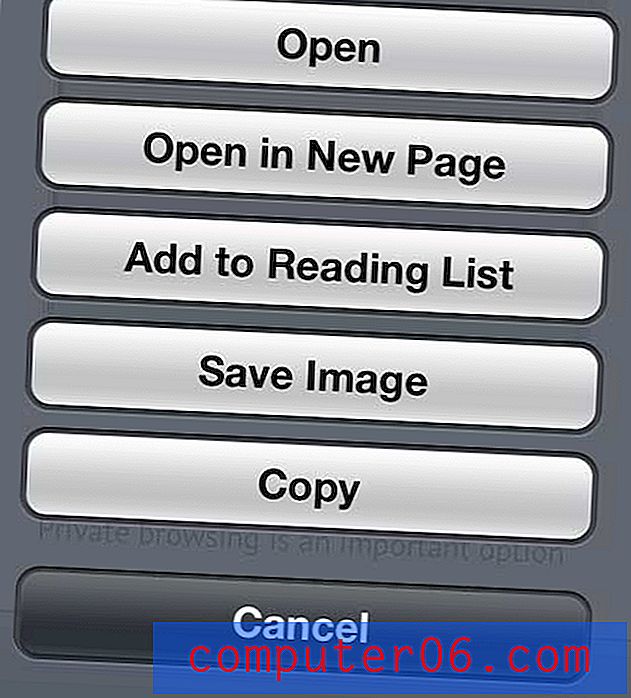
Velg alternativet “Lagre bilde”
Du kan deretter starte Bilder- appen på enheten din, og det nedlastede bildet vil være synlig i kamerarollen.
Hvis du vil dele det nedlastede bildet med en annen enhet, for eksempel iPad, bør du vurdere å bruke iCloud. Denne artikkelen om deling av bilder i iCloud mellom en iPhone og iPad kan gjøre det enkelt å flytte bildene dine mellom enheter.



